 カテゴリ
カテゴリ
パソコン関連のお得情報


Raycast for WindowsのQuicklink機能を活用すれば、Googleマップの検索など、定型的な作業を瞬時に実行できます。この記事では、Quicklinkの設定方法を解説します。
RaycastのQuicklinkって、難しそう?
そんなに難しくありませんよ!RaycastのQuicklinkを使えば、Googleマップの検索を簡単に素早く実行できます


いままで私は、ランチャーアプリとして、Mac環境ではAlfredを愛用していましたが、Windowsの環境化ではWox×Everythingをかけあわせて使っていました。
Windows版のRaycastがリリースされたので、これを気にWox×Everythingから乗り換えることを決意しました
Raycast for WindowsのQuicklink機能を活用すれば、PC作業を劇的に効率化できます。
この記事では、Quicklinkの設定方法から、具体的な活用事例まで、初心者でも理解できるようにステップバイステップで解説します。
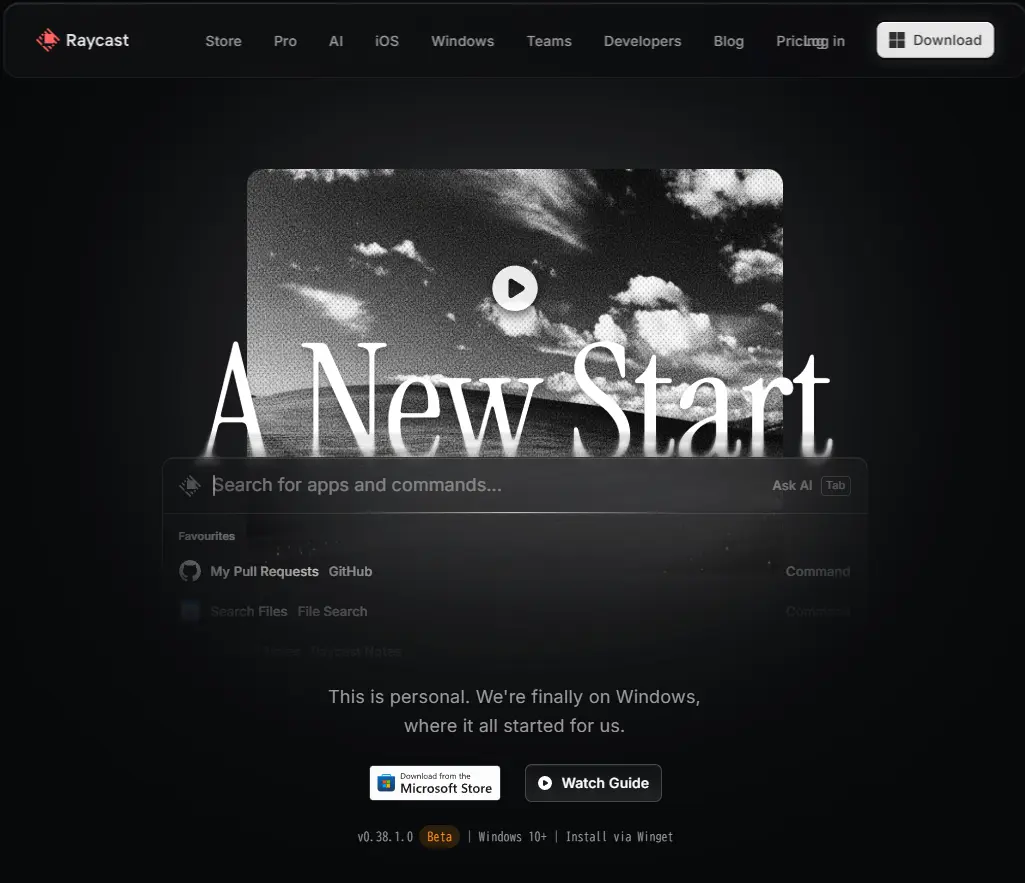
\ 公式サイトはコチラ /
Raycastは、macOS向けのランチャーアプリとして誕生しましたが、Windows版が登場したことで、Windowsユーザーもその恩恵を受けられるようになりました。
RaycastのQuicklink機能は、Raycastの核となる機能であり、作業効率を劇的に向上させるための鍵です。
ここからは実際に、Raycastを使ってGoogleマップの出発地と目的地を入力した状態で検索する方法を試してみましょう
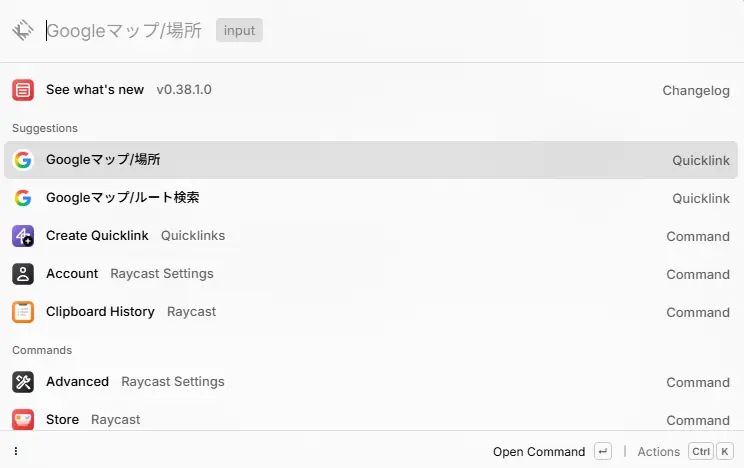
デフォルトのショートカットキーはAlt+Spaceです
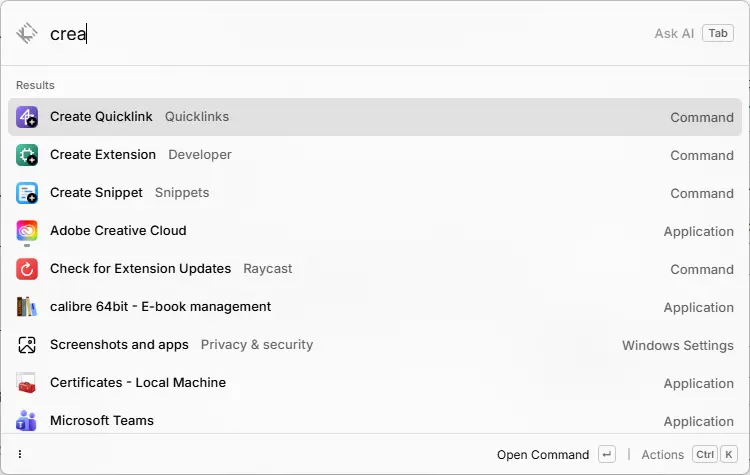
入力欄にcreaと入力し、Create Quicklinkを選択する
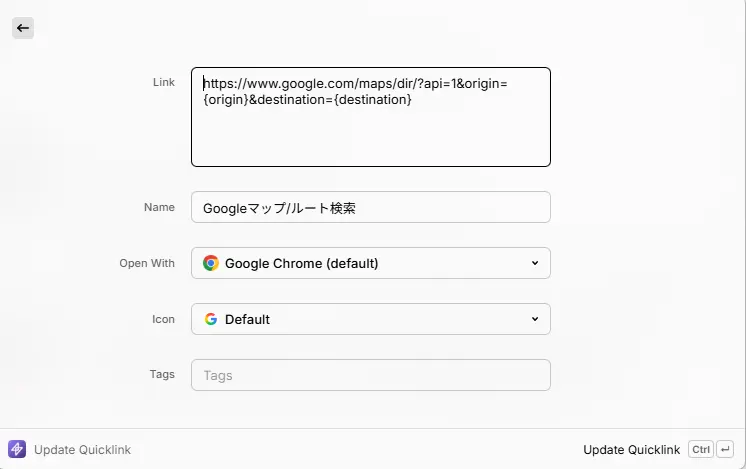
Linkに下記をコピペします
https://www.google.com/maps/dir/?api=1&origin={origin}&destination={destination}これで出発地と行先を入力することができるようになります。
Nameには好きな名前をいれておきます。
Ctrl+Enterで完了です
Raycastでgmと検索し、先ほど登録したQuicklinkが表示されたらTabキーをおして出発地と目的地を入力
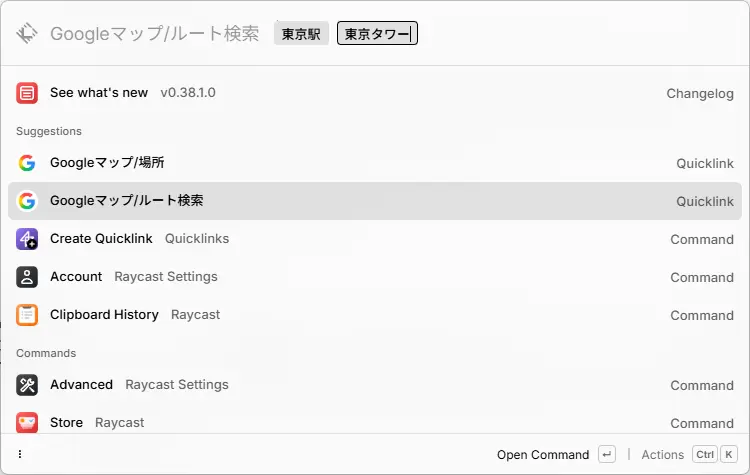
EnterでGoogleマップが開きます
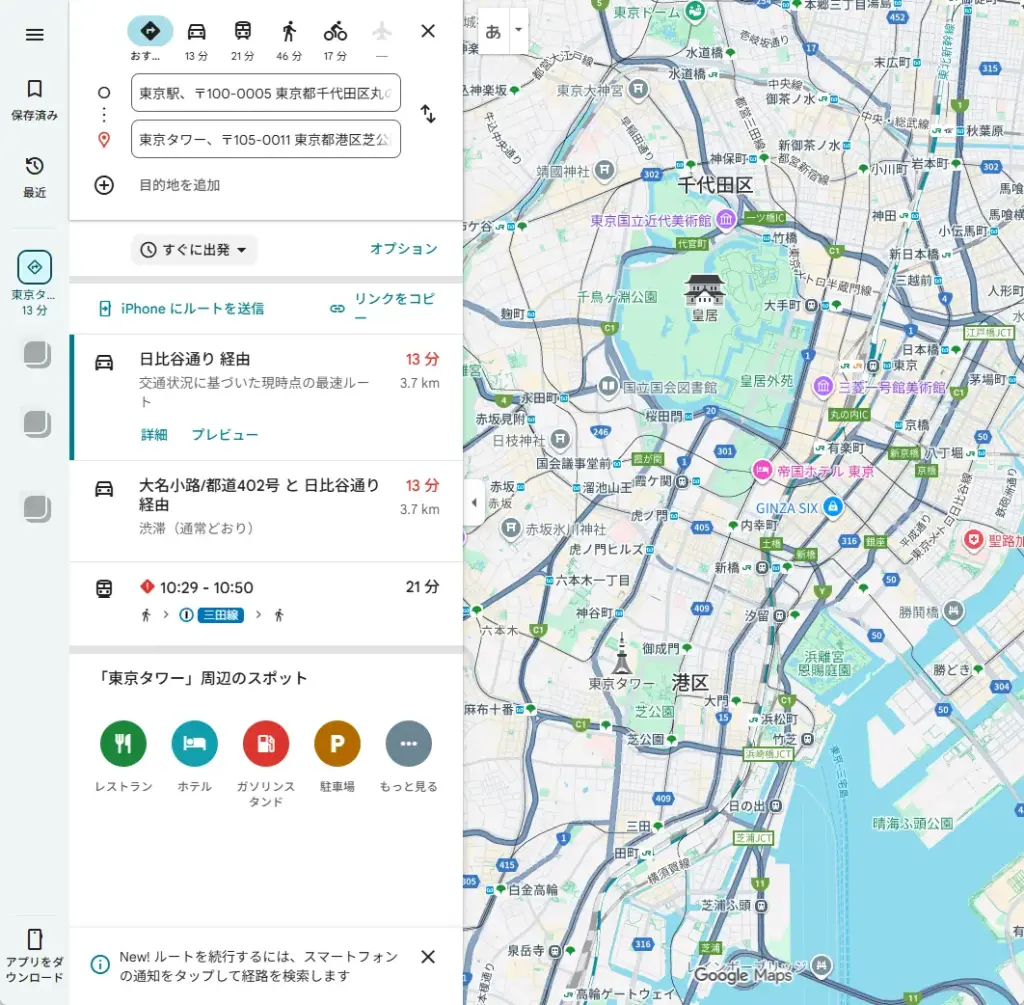
例えば、特定の場所へのルート検索を頻繁に行う場合、その検索クエリをQuicklinkに登録しておけば、すぐに検索結果を表示できる
Raycast WindowsのQuicklinkは、Raycast for Windowsの便利な機能の一つです。
よく使う操作やウェブサイトへのアクセスを、素早く実行できるようになるものです。
例えば、Googleマップで特定の場所へのルート検索をワンクリックで開けるようになります。
頻繁に行う作業を素早く済ませられ、作業効率が向上します。
まずRaycast for Windowsをインストールします。
次にRaycastを起動し、Quicklink設定画面を開きます。
ショートカット名と実行したいコマンドを設定し、最後にショートカットキーを設定すれば完了です。
Googleマップの検索クエリを設定したURLをQuicklinkに登録します。
例えば、東京駅へのルートを検索したい場合、Googleマップの検索URLをQuicklinkのコマンドに設定します。
Quicklinkの設定で、ショートカット名とコマンドを正確に入力することが重要です。
また、他のアプリケーションのショートカットキーと重複しないように注意してください。
RaycastのQuicklinkは、パソコンでの作業時間を短縮したい人、毎日決まったWebサイトやアプリケーションを起動する人におすすめです。
特に、IT関連の仕事をしている方や、ガジェット好きな方にはおすすめです。
Raycast WindowsのQuicklinkを活用すれば、Googleマップの検索など、定型的な作業を瞬時に実行でき、PC作業を格段に効率化できます。
Raycast for WindowsのQuicklink機能を使いこなして、日々の業務効率を向上させてください。